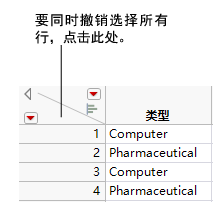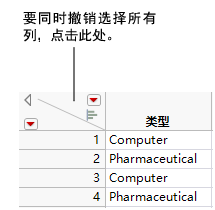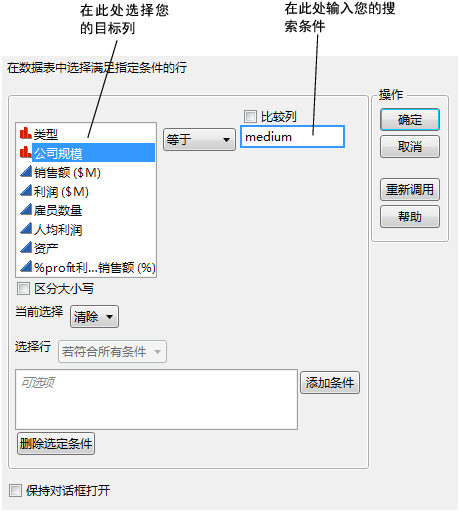选择、撤销选择和查找值
您可以在数据表中选择行、列或单元格。例如,要创建现有数据表的子集,您必须首先选择要生成子集的表的某些部分。此外,选择行可以将数据点在图形中突出显示。通过点击、手动选择行和列,或者选择满足特定搜索条件的行。本节包括下列信息:
• 选择和撤销选择行
• 选择和撤销选择列
• 搜索值
选择和撤销选择行
|
任务 |
操作 |
|---|---|
|
一次选择一行 |
点击行号。 |
|
选择多个邻接行 |
点击并拖过行号。 或 选择起始行,然后按住 Shift 键并点击最后一个行号。 |
|
选择多个非邻接行 |
选择第一行,然后按住 Ctrl 键并点击其他行号。 |
|
一次撤销选择一行 |
按住 Ctrl 键并点击行号。 |
|
撤销选择所有行 |
点击表左上角的下三角区域(Figure 3.8)。 |
图 3.8 撤销选择行
选择和撤销选择列
任务 | 操作 |
|---|---|
一次选择一列 | 点击列标题。 |
选择多个邻接列 | 点击并拖过列标题。 或 选择起始列,然后按住 Shift 键并点击最后一个标题。 |
选择多个非邻接列 | 选择第一列,然后按住 Ctrl 键并点击其他列标题。 |
一次撤销选择一列 | 按住 Ctrl 键并点击列标题。 |
撤销选择所有列 | 点击表左上角的上三角区域(Figure 3.9)。 |
图 3.9 撤销选择列
选择和撤销选择单元格
任务 | 操作 |
|---|---|
一次选择一个单元格 | 分别点击每个单元格。 |
选择多个邻接单元格 | 点击并拖过单元格。 或 选择起始单元格,然后按住 Shift 键并点击最后一个单元格。 |
选择多个非邻接单元格 | 选择第一个单元格,然后按住 Ctrl 键并点击其他单元格。 |
撤销选择所有单元格 | 点击表左上角的上三角和下三角区域。 |
搜索值
在包含成千上万行的数据表中,通过滚动数据表的方式很难找到特定的单元格。若要查找特定的信息,可以使用“搜索”功能进行查找。若找到满足搜索条件的数据,会选定单元格并且数据网格会滚动,以在窗口中显示该单元格。例如,Companies.jmp 数据表包含总销售额为 $11,899 的公司信息。使用“搜索”功能可以查找该单元格。
示例:搜索值
1. 选择编辑 > 搜索 > 查找以启动“搜索”窗口。
2. 在查找内容框中,输入 11899。
3. 点击查找。JMP 找到第一个值为 11,899 的单元格并将其选定。
若多个单元格满足搜索条件,再次点击查找可查找下一个满足搜索条件的单元格。
您也可以同时搜索多行,每行满足某个条件。
示例:选择对应于中等规模公司的所有行
1. 选择行 > 行选择 > 选择符合条件的行以打开选择行窗口。
2. 在左侧的列列表框中,选择公司规模。
3. 在右侧的文本框中,输入 medium。
4. 点击确定。
图 3.10 选择行窗口
JMP 选择公司规模等于“medium”的所有行。共七个。